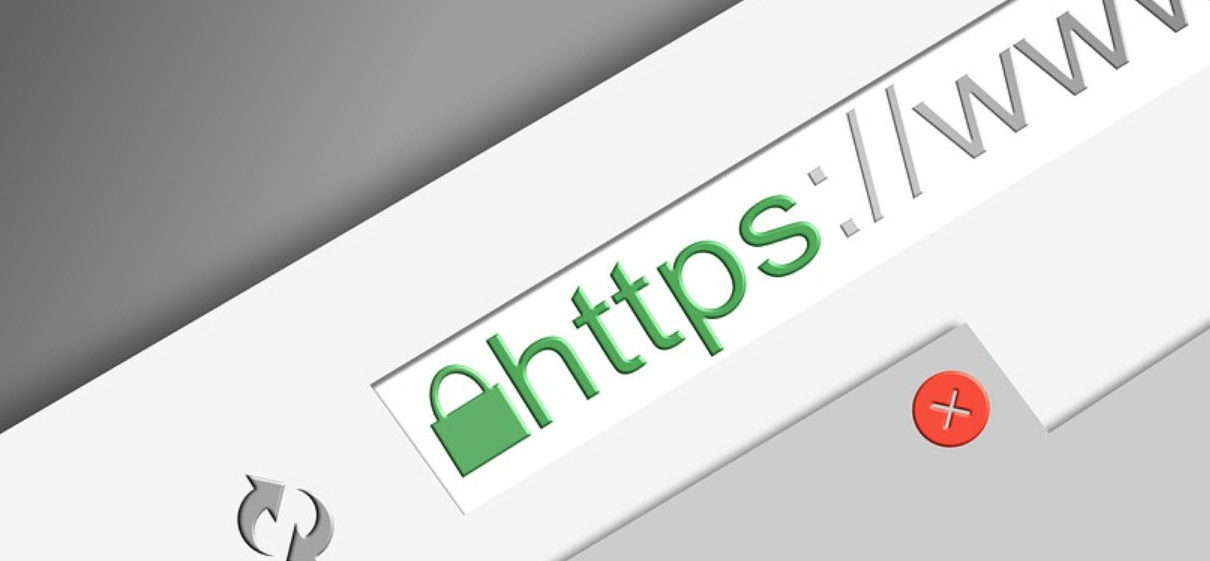Existen señales que los lectores buscan al visitar tu sitio por primera vez, señales que les indiquen qué tan legítima y confiable es tu web. Con ZeroSSL aprendé, en sencillos pasos, la manera de instalar un certificado SSL. Los que más saben, se aseguran de nunca meter sus datos personales en una web sin certificado SSL (ese candadito verde al lado de tu dominio), que le deja saber a tu lector que su navegación por tu sitio es segura.
En sus esfuerzos por lograr una web global segura, Google también se ha puesto en campaña para alertar a sus usuarios de sitios no seguros y uno de los principales indicadores en el que está enfatizando es en el Certificado de SSL.
¿CÓMO ADQUIRIR UN CERTIFICADO SSL?
La mayoría de los proveedores de hosting lo venden, pero las iniciativas actuales de los principales buscadores como Mozilla y Google para mostrar la inseguridad de los sitios HTTP sin cifrar (HTTPS) están contando con la disponibilidad de Let’s Encrypt. Este es un proyecto desarrollado por el Internet Security Research Group, para crear una entidad que ofrezca certificados SSL abiertos, libres y gratuitos, a través de un proceso automatizado diseñado para eliminar el complejo proceso actual de creación e instalación manual.
INSTALAR UN CERTIFICADO SSL
-Ve a ZeroSSL.com. donde dice Create Free SSL Certificate, escribe tu dominio sin www y da clic a Next Step.
-Crea tu cuenta. Elige la opción de 90 días de validez para el certificado (90-Day Certificate). Da clic a Next Step.
-Asegúrate de que la opción de Auto-Generate CSR esté activa (color azul). Da clic a Next Step. Selecciona el plan gratis (Free) y da clic a Next Step.
-Ve a tu correo y abre el email que te debió llegar de ZeroSSL. Copia el código de Verification Key y da clic a Go to Verification Page. Pega el código de verificación y da clic a Next.
-Vuelve a tu correo y espera un nuevo email de ZeroSSL. Dentro del correo, da clic a Install Certificate. En el desplegable Server Type elige la opción de cPanel y luego da clic a Download Certificate (no cierres esta ventana).
-Descarga el archivo (.zip) a tu computador y descomprímelo. Deben aparecerte 3 archivos (ca_bundle.crt, certificate.crt y private.key). Ahora ve a la sección de seguridad tu cPanel y da clic a SSL / TLS. Da clic a Administrar los sitios SSL.
-En el desplegable dominio elige el dominio en el que quieres instalar el certificado SSL. Da clic a Instalar certificado. Debe salirte el mensaje de certificado SSL instalado exitosamente.